Fin del soporte
WalkMe ya no admitirá Internet Explorer a partir del 23 de febrero de 2026, lo que coincide con el fin del servicio de Microsoft. Transición a un navegador compatible para garantizar la funcionalidad y el acceso completos.
A medida que IE se convierte en un producto no compatible con Microsoft (junio de 2022), muchos usuarios han pasado a utilizar el navegador Microsoft Edge. Aquellos que necesiten acceder a aplicaciones heredadas en IE aún pueden hacerlo utilizando el modo IE en Edge. Para admitir este caso de uso, la extensión IE de WalkMe también incluye compatibilidad con el modo IE en Edge.
¿Qué es el modo IE?
El modo IE es una simulación del navegador IE que se ejecuta a través del navegador Edge. No es lo mismo que IE11. El modo IE en Edge funciona en la versión 78 de Edge y posteriores.
Cómo activar el modo IE en el navegador Edge
- En primer lugar, verifica si IE11 está disponible en el equipo (Windows 10 y versiones inferiores generalmente tendrán IE11)
- Si no puedes encontrar esta aplicación, intenta activarla:
- Haz clic en Iniciar en tu ordenador
- Busca y selecciona "Activar o desactivar las funciones de Windows"
- Asegúrate de que esté marcado "Internet Explorer 11"
- Haz clic en Aceptar
- Si no puedes activar IE11 en el equipo:
- Instala la extensión principal de IE y/o la extensión del Editor en Edge. Se ejecutará automáticamente en el navegador Edge cuando esté activado el modo de IE
- Ir al paso 5
- Instala la extensión deseada en el navegador IE11 (extensión principal y/o extensión de WalkMe Editor)
- Si trabajas con el Editor, asegúrate de que el Editor se sincronice correctamente con el navegador IE con la extensión de IE activa
- Cierra el navegador IE y asegúrate de que todos los procesos de IE se hayan cerrado correctamente
- Abre el Administrador de tareas
- Ve a la pestaña Detalles
- Elimina cualquier proceso de iexplore.exe que encuentres
Esto garantiza que la extensión de IE se haya cerrado correctamente para que el navegador Edge funcione bien.
- Habilita la extensión instalada:
- En Windows, abre el menú Inicio (tecla de Windows)
- Busca "opciones de Internet" y presiona Intro
- Ve a la pestaña "programas"
- Haz clic en "Administrar complementos"
- Asegúrate de que la extensión de WalkMe aparezca como "Activada" en los complementos
- Abre Edge
- Haz clic en el botón Configuración y más… en la esquina superior derecha del navegador y selecciona la opción Configuración
- Haz clic en Navegador predeterminado
- En la sección "Compatibilidad con Internet Explorer", activa el interruptor "Permitir que los sitios se carguen en el modo de Internet Explorer"
- Haz clic en el botón Reiniciar
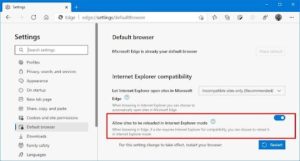
- Haz clic en "Añadir" junto a "Páginas del modo de Internet Explorer" y añade los dominios que deseas cargar en el modo de IE, por ejemplo: https://www.wikipedia.org/
- Recuerda la fecha de vencimiento, que se establece en un mes por defecto cuando se añaden nuevas páginas
- Ahora todas las páginas que se añadieron a la sección "Páginas en el modo de Internet Explorer" se cargarán automáticamente en el modo de IE
- El icono de IE se mostrará a la izquierda de la URL
Nota: las páginas que cargas en el modo IE pueden tardar un poco más en cargarse porque ejecutar páginas en el modo IE es un proceso más pesado
Cómo utilizar WalkMe en el modo IE en Edge
Navegador
- Abre el navegador Edge
-
- Asegúrate de que el navegador Edge esté en modo IE (consulta las instrucciones anteriores) y WalkMe funcionará automáticamente
- Si utilizas la extensión del navegador para implementar WalkMe, asegúrate de utilizar la extensión para IE y no para Edge
WalkMe Editor
- En la configuración del Editor, >Preferencias del usuario >Navegador conectado selecciona IE (versión 11 y superiores)
- Asegúrate de que el navegador Edge esté en modo IE (consulta las instrucciones anteriores)
- Añade la extensión de Editor de IE al navegador si aún no está instalada
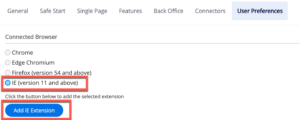 Conecta el WalkMe Editor y el navegador haciendo clic en el botón Lado a lado
Conecta el WalkMe Editor y el navegador haciendo clic en el botón Lado a lado- Crea contenido de WalkMe como de costumbre
Cómo abrir herramientas de desarrollo en el modo IE
En el navegador IE normal, las herramientas para desarrolladores son accesibles inspeccionando la página (F + 12). Las herramientas de desarrollo no están disponibles en el modo de IE. Para abrir las herramientas de desarrollo en el modo IE, completa lo siguiente:
- Abre Edge y el WalkMe Editor
- Navega hasta una página que se carga en el modo IE y asegúrate de que el Editor esté conectado al navegador
-
En Windows, abre el cuadro de diálogo Ejecutar:
Presiona la tecla del logotipo de Windows + R y escribe:
%systemroot%system32f12IEChooser.exe
Esto abrirá el IEChooser
- En IEChooser, haz doble clic en la entrada de la pestaña del modo de IE
- Esto abrirá las herramientas de desarrollo solo para esa pestaña
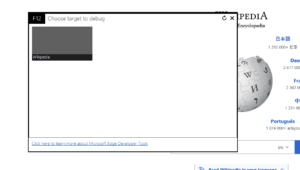 Nota: para cada pestaña que se ejecuta en el modo de IE, verás un objetivo de herramientas de desarrollo
Nota: para cada pestaña que se ejecuta en el modo de IE, verás un objetivo de herramientas de desarrollo


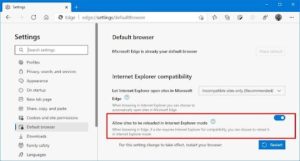
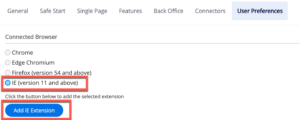 Conecta el WalkMe Editor y el navegador haciendo clic en el botón Lado a lado
Conecta el WalkMe Editor y el navegador haciendo clic en el botón Lado a lado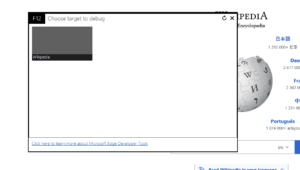 Nota: para cada pestaña que se ejecuta en el modo de IE, verás un objetivo de herramientas de desarrollo
Nota: para cada pestaña que se ejecuta en el modo de IE, verás un objetivo de herramientas de desarrollo